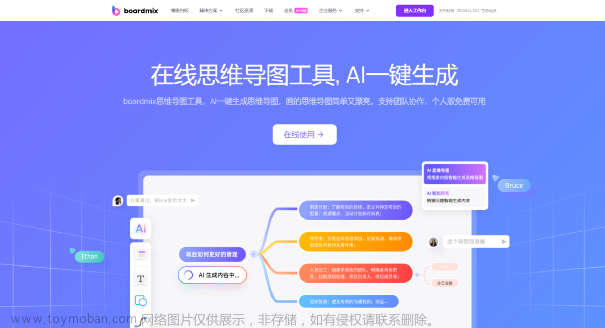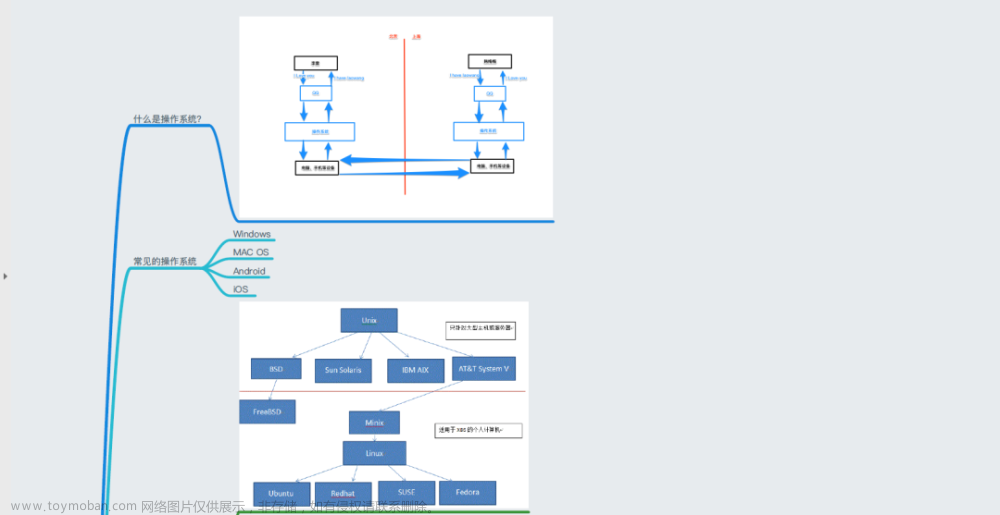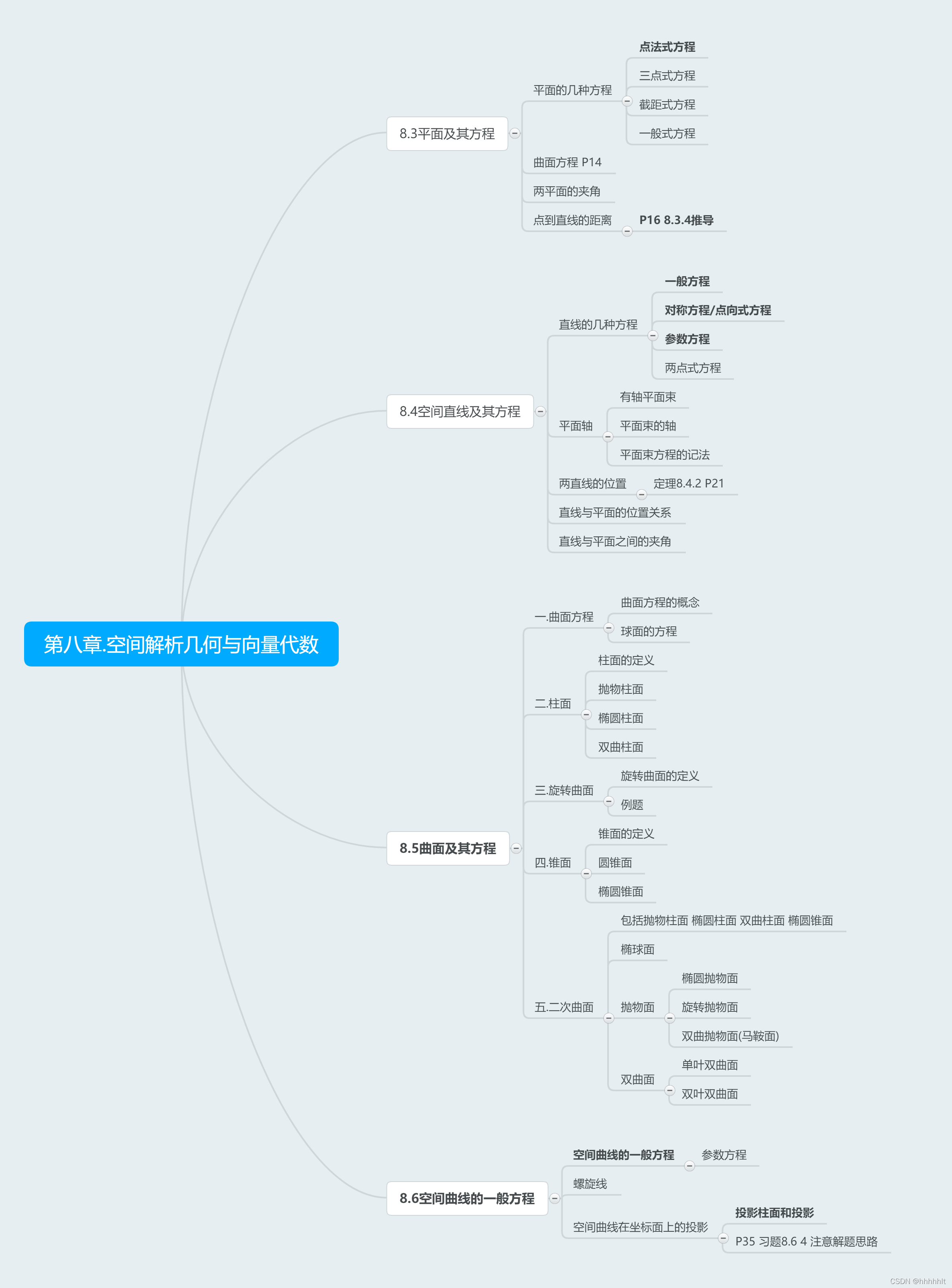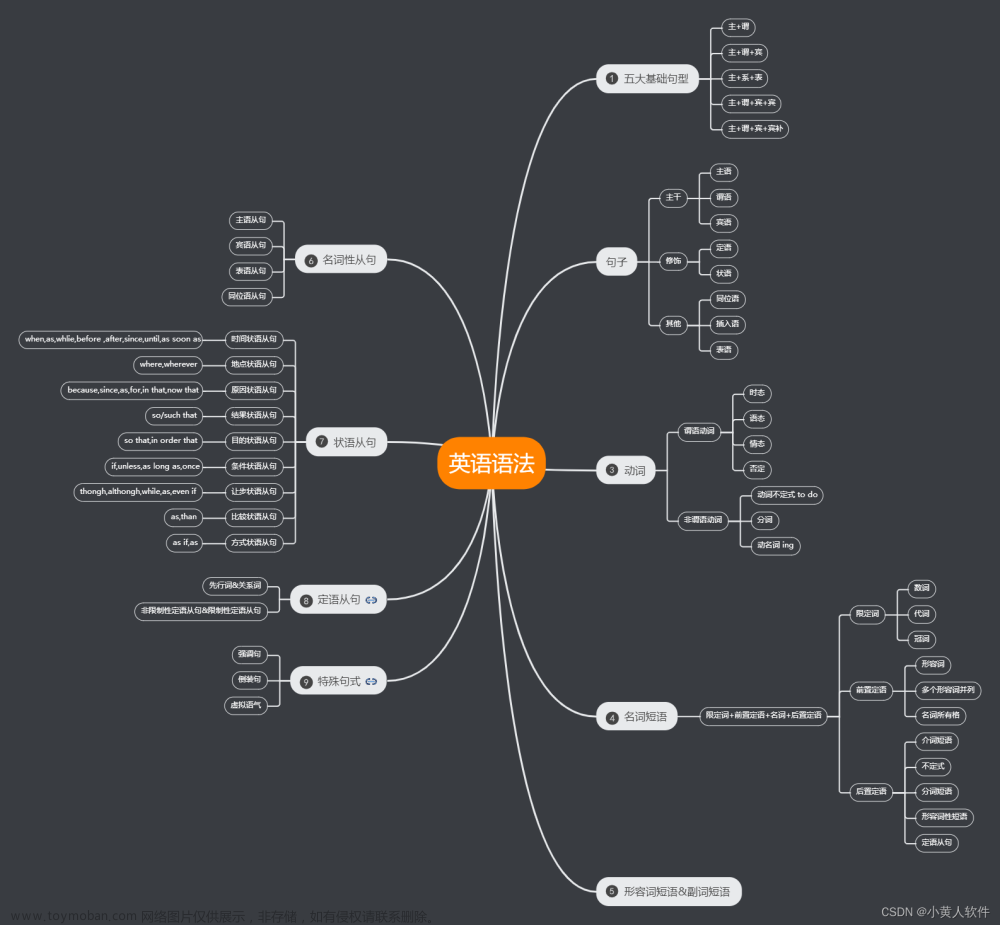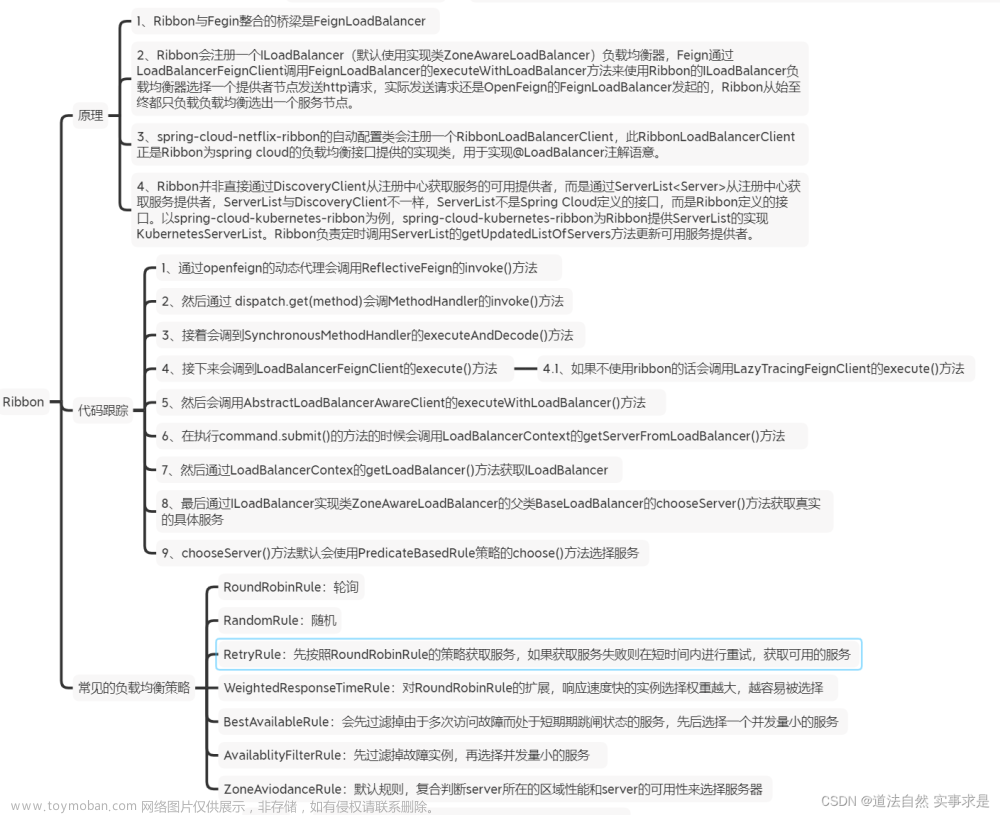绪论
在上一章,我们已经将Linux环境的安装起来了,从本章开始,我们将正式的进入到Linux的学习,Linux的学习还是比较的枯燥无味的,但我们要吃得苦中苦,让我们一起加油,进大厂拿到心仪的offer!
话不多说安全带系好,发车啦(建议电脑观看)。
附:红色,部分为重点部分;蓝颜色为需要记忆的部分(不是死记硬背哈,多敲);黑色加粗或者其余颜色为次重点;黑色为描述需要
思维导图:

要XMind思维导图的话可以私信哈
目录
1.操作系统(OS)的了解
2.Linux的基本指令
2.1 ls指令
2.2 指令pwd
2.3指令 cd
2.4指令touch
2.5指令mkdir
2.6rmdir指令 && rm 指令(重要)
附:删除根目录后如何操作系统
1.操作系统(OS)的了解
知识点:
简单来说:操作系统就是一个对软硬件管理的软件
如下图:

其中要使硬件设施能在操作系统中使用的前提是先经过驱动,只有驱动启动了操作系统才能控制硬件 , 所以说应用软件必须在操作系统之上的,驱动和硬件是在操作系统之下的,我们在计算机上的所有行为最终都会转换成硬件行为,而要从软件到硬件的话就必须要通过操作系统。
对于我们用户在使用一个软件时衡量其好坏的指标是:是否稳定,安全,快速(联想到实际中去)。 在这过程中考验操作系统管理软硬件资源的能力,只有好的操作系统才能为用户提供一个良好的使用环境(在计算机中操作系统是必须的,起到承上启下的功能,也可以把操作系统看成一个老板对上是用户,对下是员工)。
而我们要学的Linux就是一个操作系统,我们通过不断的学习,最终就能知道操作系统是如何维护这些的,三言两语也无法说清。
2.Linux的基本指令
在一般情况下的Linux都是命令行型的操作,而在Windows上其本质也是命令行只不过封装了图形化界面(当然Linux也有其自己的图形化界面)
下面进入正题,也就是Linux的指令的学习这是一个漫长需要记忆很多东西的过程我们一定付出行动才能跟好的去记住他们
正式学习Linux指令之前我们先对Linux指令进行一定的了解
- 指令 ls 查看当前目录下的文件信息 、
- 指令 pwd 看一下我们当前的路径 、
- 指令 mkdir 创建一个目录 、
- 指令 touch 创建一个普通文件 、
- 指令 cd 进入一个文件
附:因为我们是用过Windows的所以我们其实可以在写Linux的指令的时候把它带入到使用Windows界面化操作环境中,他们的本质其实是一样的。
ls 一般我们在第一次使用ls看目录时是空的,因我们之前并没有使用过。
pwd 看路径
mkdir 创建文件(目录)
cd 打开一个文件
touch 创建一个普通文件
在指令使用指令的过程中是可以在其后面附加指令的,这样就能扩展一定的功能,具体让我们继续往下,并且 附加选项其实可以一起写
2.1 ls指令
附:文件的大小:文件的属性 + 文件内容(同样文件的操作也是对内容 + 对属性)
功能: ls 用来显示文件属性的 , 单独的ls只显示文件名
附加指令:
-a 列出目录下的所有文件,包括以 . 开头的隐含文件。
-d 将目录像文件一样显示,而不是显示其下的文件。 如:ls –d 指定目录
-i 输出文件的 i 节点的索引信息。 如 ls –ai 指定文件
-k 以 k 字节的形式表示文件的大小。ls –alk 指定文件
-l 列出文件的详细信息。
-n 用数字的 UID,GID 代替名称。 (介绍 UID, GID)
-F 在每个文件名后附上一个字符以说明该文件的类型,“*”表示可执行的普通文件;“/”表示目录;“@”表示符号链接;“|”表示FIFOs;“=”表示套接字(sockets)。(目录类型识别)
-r 对目录反向排序。
-t 以时间排序。
-s 在l文件名后输出该文件的大小。(大小排序,如何找到目录下最大的文件)
-R 列出所有子目录下的文件。(递归)
-1 一行只输出一个文件
对几个比较常用的进行演示:
-l 展示文件更多的信息
我们可以把 ls -l 直接写成 ll 这是语法规定的一种特殊的写法
下面我们再在文件中创建一个文件,此时我们观察一下可以发现他们的详细是不同的
其中以d 开头的是目录(文件) , 而已 - 开头的则是普通文件
-a 可以显示所有文件包括隐藏文件
对于非隐藏文件来说没有什么好讲的,因此下面我们将对隐藏文件进行一些讲解:
在使用了 -a 后新出现了两个文件 . 和 .. 他们都是隐藏文件,对此我们还能得出 以 .开头的文件名 表示的是隐藏文件
并且 -la 和 -a -l 其意义是一样的,所以我们能简略的把 -a -l 写成 -la
具体来说:
- . : 表示当前的文件路径下
- .. :表示上一级文件路径下
我们可以通过cd来打开举例证明:
而对于 . 来说看起来并没有什么用,但假如我们要写一个程序的话,就需要去使用
下面要用到一些没学过的指令有: nano 可以暂时用来写一个代码(要是用他的话你需要先进行加载它:yum install -y nano)
回车后会进入到一个输入框,此时我们就能在里面写你要写的代码了
写完后 按Ctrl X 后再按 y 再按回车就能退出
出来后就能发现对了个刚刚写的文件我们可以用 cat + 普通文件 来查看(注意cd是用来查看目录(文件)的)
然后我们能通过gcc来对这个文件进行编译生成可执行程序 (Linux 中的可执行程序是以 .out 结尾的)
后面我们就能通过 ./a.out 就能使用当前文件下的这个可执行程序
(可以加上\n这样效果可能更好)
-d 显示文件自身的信息
当我们只是单独的用ls时他其实是查看其目录内部的文件信息内容
如果我们不想看内部的内容,而是想看目录自身的属性的话就可以加上-d
-F 在每个文件名后附上一个字符以说明该文件的类型
*表示可执行的普通文件;
/表示目录;“@”表示符号链接;
“|”表示FIFOs;
“=”表示套接字(sockets)、
什么都没带的是文本文件
附 :
ls * : * 是通配符,此时对所有文件都匹配
再如 ls *.c : 此时就能找到以.c 结尾的所有文件
2.2 指令pwd
功能很简单:已经实践过了,他是用来显示当前所在目录的

附:
- 在Linux路径中的 / 被称为路径分隔符、而windows上\是路径分隔符
- 路径中的除了最后的其余都是非空目录、而最后一个可能是空目录也可能是普通文件
- 当回退到 / 时就不能回退了、并且 / 也被称为根目录
- 所以说在Linux中整个目录的样子其实是一个多叉树
2.3指令 cd
cd可以通过绝对路径(从根目录开始输入路径找文件)和相对路径(以自己为参考找定位某个文件)来进行访问某个文件
例子如下:
首先,创建了两个目录 dir1 、 dir2 , 里面分别放了两个普通文件: test1.c test2.c
如下图:
使用绝对路径的话,是可以在任意位置处使用的,使用相对路径那就要看自身的位置
在dir1目录下:
可以直接通过绝对路径去到dir2
我们还可以通过相对路径回去
对此我们应该分场景去使用(一般我们多使用的是相对路径)
附加指令:
cd ~: 进入用户的家目录
附: whoami指令查看自己是谁
/home 其实是一个绝对路径 查看家目录
当我们登录普通用户账号时默认的家目录是:
而假如我们以root超级用户进行登录则是:
cd -:回退到我们上一次所处的路径下:
2.4指令touch
功能:创建一个普通文件的指令
例:

2.5指令mkdir
功能 : 用来创建一个空目录
附 :tree . 指令可以查看当前文件并且以树的形式展示
附加指令:
-p 就能实现一次性创建一个连续目录
方法: mkdir -p + 连续的目录
假如要创建目录一个类似树状的结构时逐个创建会有点冗余,我们可以直接一次性创建多个连续的目录

2.6rmdir指令 && rm 指令(重要)
rmdir 是用来删除 目录的 (和mkdir对应 , 但是注意他不能删除非空的目录)

他不能用来删除普通文件

rm一般是用来删除普通文件的,但其实加上附加条件也可以用来删除目录
当我们作为超级用户去删除一个东西的时候他会去询问是否删除(以免删除到普通用户的东西),回答 y / n 即可(反之 .. ),但我们如果加上
附加指令:
-f : 不被询问的直接强制删除

-r : 递归式删除(要删除一个非空目录时用)

此时上面的询问就会有些麻烦,同样用到 -f 直接不用再询问了 直接删除

附:删除根目录后如何操作系统
但注意我们要慎重使用 -f 强制删除 我们不能随意删除 , 可能会导致操作系统被删除就会导致不能正常使用(找回非常难) , 对此对于小白来说 只是重新装系统(去云服务器管理器找到操作系统进行重装操作)
删除命令(直接从根目录开始全部删除)
删除后会导致一些指令都无法使用了
我们只能会到云服务器管理端去重装系统,具体如下:
选完后确认就重新安装系统了
-i :删除前逐一询问确认
对于root用户来说每次删除都会进行询问但是假如使用的是普通用户的话,在你删除的时候就不会询问,所以此时我们就可以通过加 -i 的形式来要求其来询问

本章完。预知后事如何,暂听下回分解。
如果有任何问题欢迎讨论哈!
如果觉得这篇文章对你有所帮助的话点点赞吧!文章来源:https://www.toymoban.com/news/detail-434407.html
持续更新大量Linux细致内容,早关注不迷路。文章来源地址https://www.toymoban.com/news/detail-434407.html
到了这里,关于Linux 指令(一)+完整思维导图+实图例子+深入细节+通俗易懂建议收藏的文章就介绍完了。如果您还想了解更多内容,请在右上角搜索TOY模板网以前的文章或继续浏览下面的相关文章,希望大家以后多多支持TOY模板网!